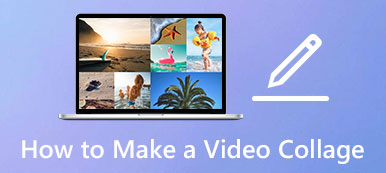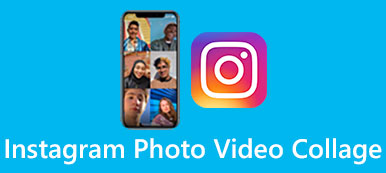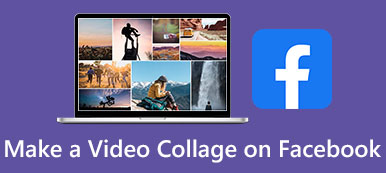要 並排放置兩個視頻 並製作新的雙屏視頻但不知道如何?
如今,您可以輕鬆訪問社交應用和互聯網上的各種分屏視頻,以及流行的 TikTok 趨勢。 這種並排視頻是將兩個或多個視頻剪輯放在一起並同時播放。 問題是, 如何將兩個視頻並排放置?
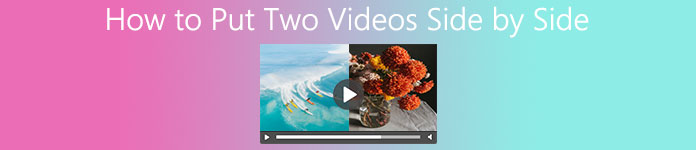
只要找到一個好的就很簡單了 應用程序將兩個視頻並排放置. 這篇文章分享了 3 種有效的方法來幫助您將兩個視頻組合在一起。 您可以使用您喜歡的應用程序製作您的雙屏視頻。
第 1 部分。將兩個視頻並排放置的最佳方式
首先,我們想向您介紹一個強大的視頻編輯器, 視頻轉換器最終版 並排放置兩個或更多視頻。 它高度支持所有常用的視頻格式,包括 MP4、FLV、MOV、AVI、MKV、RMVB、MPEG、VOB 等。 此外,它還使您能夠製作帶有視頻剪輯、照片和音樂的專業級視頻。

4,000,000 +下載
步驟1此視頻編輯器允許您在 Mac 和 Windows PC 上創建雙屏視頻。 您可以選擇正確的版本,然後單擊其下載按鈕免費安裝並在您的計算機上運行。
步驟2使用 拼貼 功能將兩個視頻並排放置。 裡面顯示了很多常用的版面,讓你可以將多個視頻和圖片組合成一個屏幕。
您的 3GP 文件將在加載後立即自動播放。 您可以自由控制3GP播放。 此外,您可以根據需要調整各種視頻和音頻設置。 要捕捉當前的播放場景,您只需單擊“快照”圖標即可。

步驟3要並排放置兩個視頻,您可以選擇第二個佈局。 然後單擊添加按鈕(加號圖標)將視頻片段一一添加。
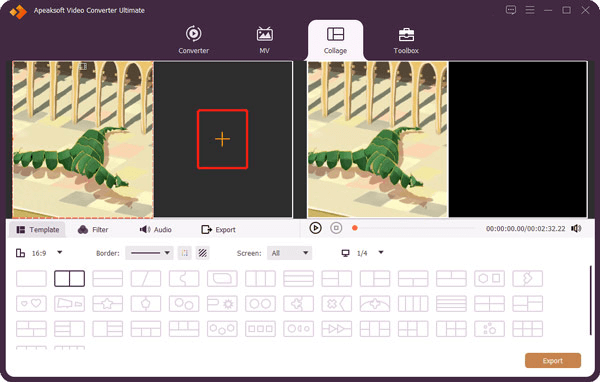
將鼠標移到導入的視頻片段上,您可以訪問更多功能來編輯視頻並自定義其效果。 此外,您可以使用 篩選 為您的視頻應用新效果。 如果你想自定義背景音樂,你應該點擊 音頻 選項。
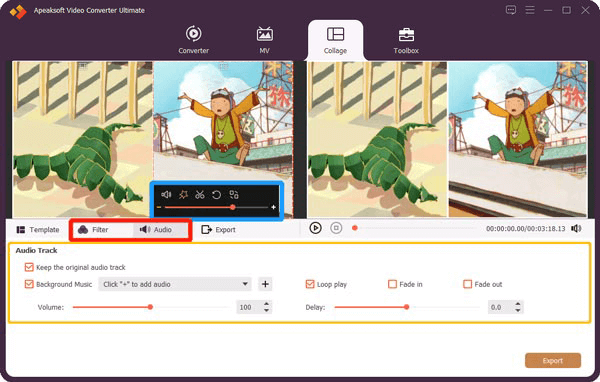
步驟4當您對這個雙屏視頻感到滿意時,只需單擊 出口 按鈕。 然後您可以根據需要選擇正確的輸出格式、幀速率、比特率、質量和目標文件夾。 之後,點擊 開始出口 按鈕將編輯後的視頻保存在您的計算機上。

第 2 部分。 如何將兩個視頻並排在線免費
當您想將兩個視頻並排放置在一起時,您還可以依靠一些在線視頻拼貼製作工具。 在這裡我們為您介紹流行的 FlexClip 製作並排視頻。
步驟1打開您的網絡瀏覽器並轉到 FlexClip 編輯器 頁。 點擊 白手起家 左上角的按鈕,然後選擇 時間線模式 將兩個視頻並排放置在線的選項。
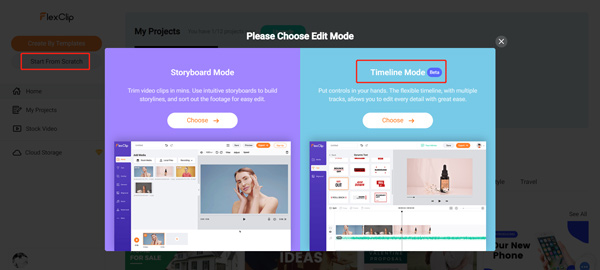
步驟2系統將提示您 60 秒的快速指南。 您可以查看如何使用此 FlexClip 編輯器。 然後關閉彈出窗口並單擊 媒體 左側的選項卡。 現在您可以通過以下方式將 2 個視頻上傳到此在線視頻拼貼製作工具 本地文件, 股票媒體 or 記錄.
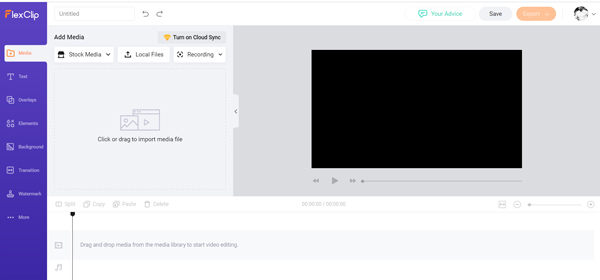
步驟3上傳後,您需要將視頻剪輯拖動到時間線。 您可以使用拆分、複製和其他編輯功能來自定義您的文件。 內置播放器可以幫助您更好地預覽分屏視頻的輸出效果。 您可以自由調整視頻位置並將它們並排放置在一起。
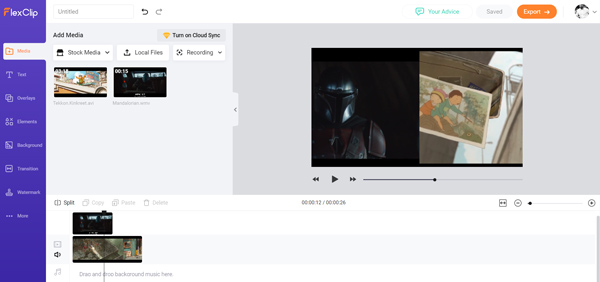
步驟4點擊 出口 右上角的按鈕。 您需要使用 Facebook 或 Google 帳戶登錄。 或者您可以選擇創建一個 FlexClip 帳戶。 之後,您將被帶到 導出視頻 窗口。
您可以將輸出格式設置為 MP4 或 GIF。 此外,您可以從 480p、720p 和 1080p 中選擇視頻導出分辨率。 請注意,只有 480p 是免費提供的。
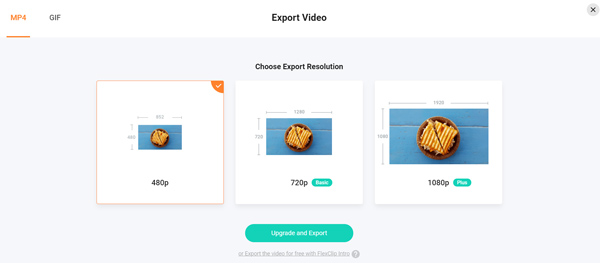
步驟5現在您可以為視頻命名並輸入其他相關信息。 然後點擊 導出視頻 按鈕將創建的視頻拼貼保存在您的計算機上。
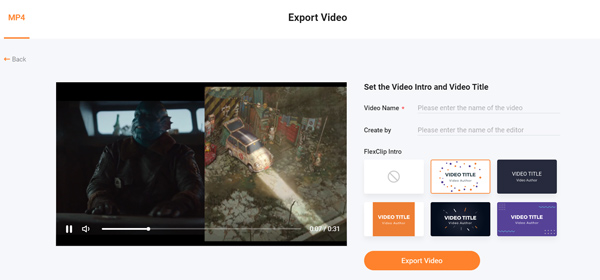
第 3 部分。 如何在 iPhone、iPad 和 Mac 上並排放置兩個視頻
iMovie 是適用於 Mac、iPhone 和 iPad 等 Apple 設備的官方和默認視頻編輯器。 它設計有許多常用的編輯功能,包括 分屏. 作為 iOS 或 macOS 用戶,當您想將兩個視頻並排放置在一起時,您可以依靠它。
這部分需要 如何在 iPhone 上並排放置兩個視頻 作為示例向您展示如何使用 iMovie 創建雙屏視頻.
步驟1如果你的 iPhone 上沒有 iMovie 應用程序,你應該去 App Store 並先免費安裝。 打開 iMovie 應用程序並開始一個新項目。

步驟2在時間軸中,選擇並添加您想要在分屏視頻中使用的第一個視頻剪輯。 然後點擊頂部的加號圖標以導入第二個。
步驟3點擊三點 更多 圖標,然後選擇 分屏 下拉列表中的選項。
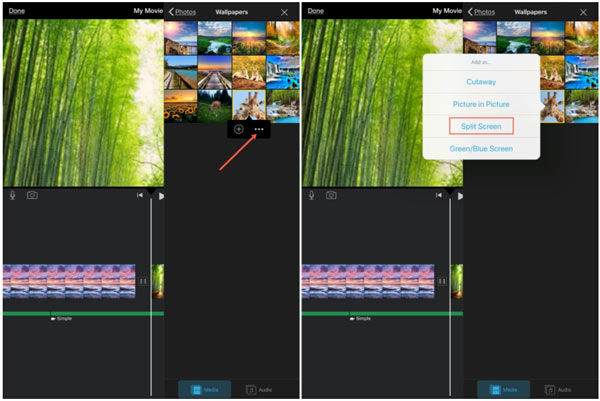
步驟4現在您可以根據需要自由調整添加的視頻剪輯。 選擇 覆蓋 時間軸中的剪輯,然後點擊 交換 按鈕在 瀏覽器.
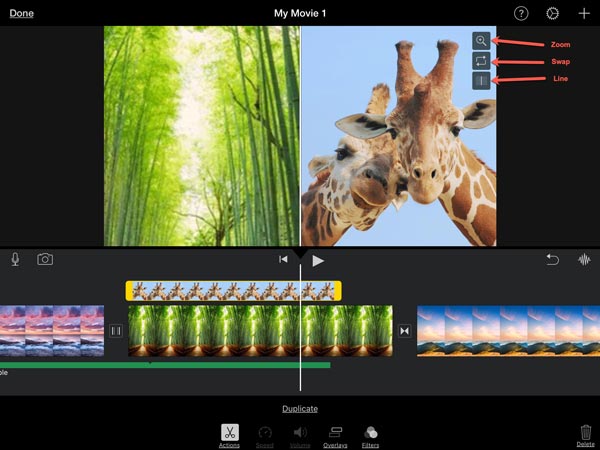
步驟5當您對分屏視頻感到滿意時,您可以輕點“完成”以輕鬆保存或分享。
更多 創建分屏視頻的應用推薦 在這裡。
第4部分。如何並排放置兩個視頻的常見問題解答
問題 1. 我可以在 Android 手機上並排合併 2 個視頻嗎?
是的。 您可以在 Android 設備上製作分屏視頻。 但是您必須依靠一些第三方應用程序來幫助您並排放置視頻。 您可以去 Google Play 商店安裝一些視頻拼貼製作應用。
問題 2. 如何將 2 個視頻組合在一起?
您可以使用推薦的 視頻轉換器最終版 將兩個或多個視頻組合在一起。 只需添加您的文件,然後使用其合併功能將它們快速合併為一個新視頻。
問題 3. 如何在 TikTok 上並排放置兩個視頻?
TikTok 設計有Duet 功能,可讓您輕鬆創建分屏。 在 TikTok 中查看現有視頻,然後點擊共享圖標。 找到屏幕底部的 Duet 選項並點擊它。 現在您可以按照說明將兩個視頻並排放置。
結論
如何將兩個視頻並排放置? 在這篇文章中,您可以獲得 3 種將視頻組合和放置在一起的有用方法。 您可以選擇您喜歡的工具來創建雙屏視頻。